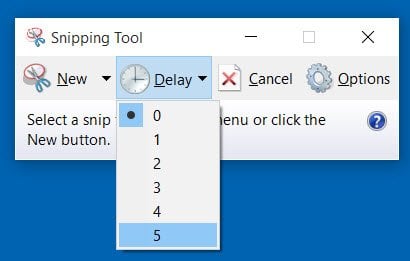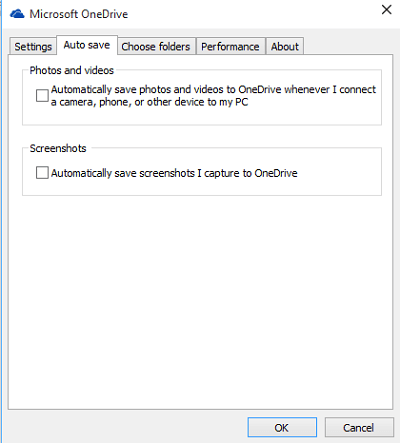Capturar capturas de pantalla es una forma práctica de documentar y compartir la información que desea hacer visible para los demás. De forma predeterminada, el sistema operativo Windows ofrece múltiples opciones para tomar capturas de pantalla de alta resolución. Estos incluyen métodos abreviados de teclado, Snipping Tool, etc. Dicho esto, es posible que haya notado que, después de capturar una imagen/pantalla de su equipo con Windows 10, su calidad general a veces parece baja. Esto ocurre debido a la baja resolución. Si desea obtener capturas de pantalla de alta resolución en Windows 10 , asegúrese de hacer lo siguiente para mejorar la claridad de su próxima captura de pantalla.
El término resolución se refiere al número de píxeles (o puntos por pulgada – DPI) por pulgada de la imagen. Por lo tanto, una resolución más alta significa una calidad mejorada.
Realice capturas de pantalla de alta resolución en Windows 10
Vaya a Settings , elija System y luego seleccione Display .
A continuación, en la sección Screen and Layout , haga clic en Advanced scaling settings .
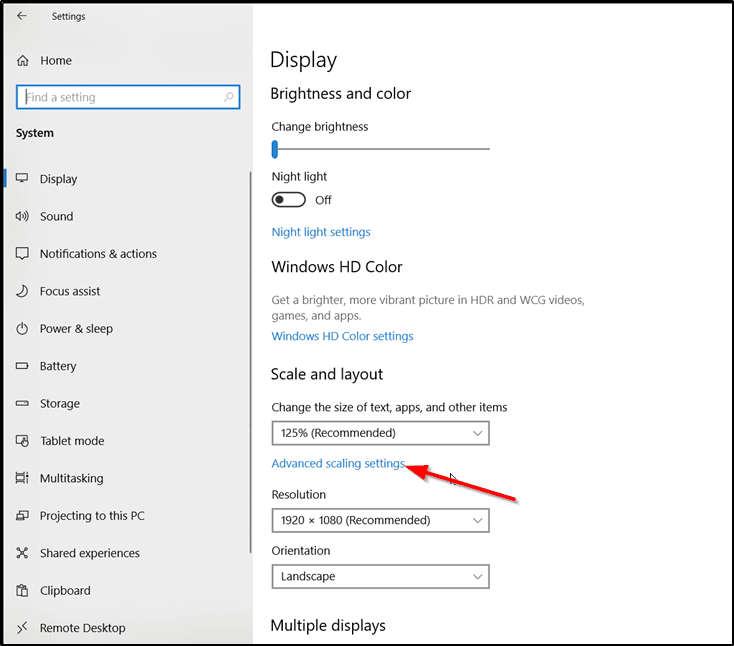
Ahora, active el control deslizante debajo de Deje que Windows intente arreglar las aplicaciones, para que no sean borrosas de off a on . Si lo hace, las aplicaciones de su pantalla principal se verán mejor.
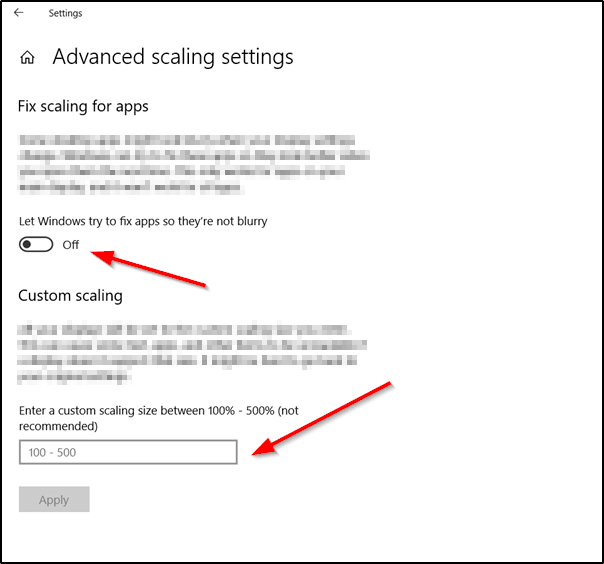
Alternativamente, puede introducir un tamaño de escala personalizado entre 100-500. A continuación, las pantallas se ajustarán al tamaño de escala personalizado que introduzca.
Cuando haya terminado, pulse el botón Aplicar para que los cambios surtan efecto.
La opción anterior tiene un déficit – puede causar que algunos textos, aplicaciones y elementos sean ilegibles si la pantalla no soporta ese tamaño. Además, puede ser difícil volver a los ajustes originales.
Si utiliza GIMP, un software gratuito de edición de fotos, puede mejorar la calidad de las capturas de pantalla.
Lanzar GIMP. Si GIMP no está instalado en su PC, descárguelo de gimp.org .
A continuación, seleccione File y elija Open . Una vez hecho esto, resalte la captura de pantalla cuya calidad le gustaría mejorar.
Después, seleccione «Abrir», elija el menú » Imagen » y marque la casilla marcada con la opción » Escalar Imagen .
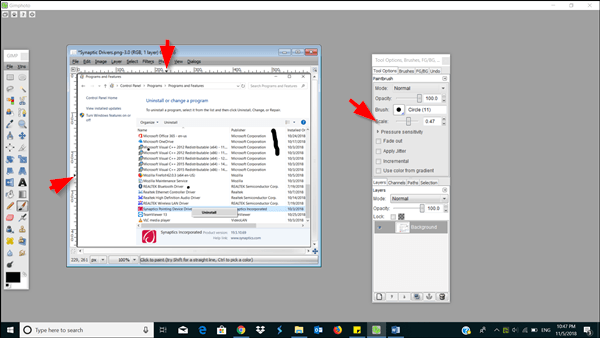
Ahora, busque los campos de resolución y cambie,
- Resolución X
- Resolución Y
Una vez hecho esto, seleccione Scale > File y Save .
Guarde los cambios cuando haya terminado.
Una resolución alta o mejorada puede marcar una diferencia significativa en la calidad de imagen de una captura de pantalla.
¡Espero que os guste este consejo!
PS : Gimphoto y GIMPshop vienen con GIMP recargado con algunos plugins y recursos útiles. Usted puede usar uno de estos también.
Contenido Relacionado
[pt_view id=»1047b4eroy»]